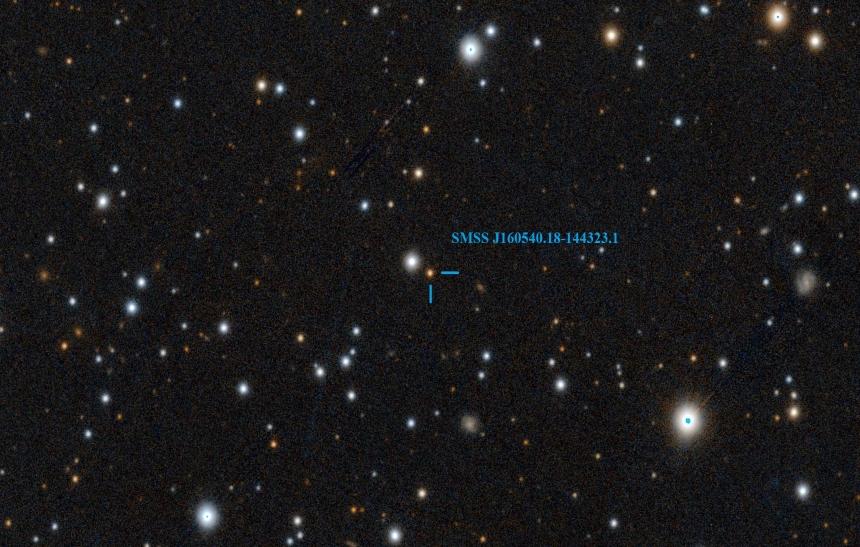Os celulares cada vez mais estão contando com câmeras melhores e diversos recursos para deixar as fotos com uma qualidade superior. Por sua vez, na linha Pixel do Google um modo exclusivo dos aparelhos que faz sucesso é o Astrofotografia, que pode ser bem útil, por exemplo, para tirar a foto da última superlua de 2020.
Felizmente, graças a uma comunidade de desenvolvedores, o aplicativo Google Camera usado para tirar fotos nos celulares da linha Pixel foi portado para outros aparelhos e existe um método para você ter acesso ao modo “Astrofotografia” em seu celular de outra marca. A seguir, veja como tirar fotos com o modo Astrofotografia em seu celular.
Importante
Por não se tratar de um aplicativo oficial, é possível que essa versão do programa não funcione corretamente em alguns aparelhos devido aos recursos necessários para ele rodar. De forma geral é preciso que o seu celular tenha o Android 9 ou superior e suporte ao módulo “Camera2API”, o que pode ser verificado com o auxílio deste programa na Google Play.
Como usar o modo Astrofotografia do Google Camera em seu celular
O modo astrofotografia está presente na última versão do Google Camera 7.3 modificado pela comunidade, que possui um “APK genérico” para ser instalado em qualquer celular e não requer root ou procedimentos que envolvam riscos. Confira como ter o modo Astrofotografia em seu celular:
1. Acesse este link em seu celular e realize o download da última versão disponível do Google Camera;

2. Abra o arquivo baixado e clique em “Instalar”. Caso seja a sua primeira vez instalando um APK pelo navegador, o Android solicitará uma permissão extra;

3. Abra o aplicativo instalado e conceda as permissões necessárias para o seu funcionamento como ter acesso a sua câmera, microfone e a salvar arquivos;

4. Agora, na tela principal do aplicativo para tirar fotos, entre no modo “Night Sight” e toque na “seta indicando para baixo” para abrir seus “Ajustes;

5. Em “Astrophotography”, marque a última opção para “ativá-lo”.

Além de poder deixar tudo de forma automática, você também pode realizar ajustes no tempo de exposição para alcançar um resultado melhor em suas fotos. Para isto, dentro das “Configurações” das fotos, habilite a chavinha de “Enable advanced settings”, vá em “Advanced” e ajuste o tempo desejado na opção “Astro auto-exposure correction”.

Pronto! Agora, você já sabe como usar o modo Astrofotografia do Google Camera para melhorar a qualidade de suas fotos.